win7/win8/win10只需两步减少C盘几G空间
发布时间:2017-09-10 浏览数:
在操作前,先仔细看下自己C盘空间,好做前后对比。此方法适合win7,win8,win10所有版本系统。
方法一、关闭系统休眠功能(系统休眠会占用几G的硬盘空间)
使用组合快捷键:Windows + R调出 “运行”输入框,在输入框中输入“cmd”然后运行就弹出了,win10快捷键Windows + R调出命令提示符(管理员)如下图所示:
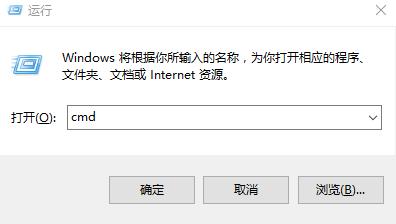
cmd
执行命令:powercfg -h off,即可。如下图:
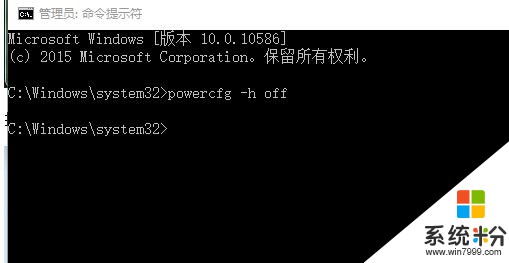
方法二、删除或关闭驱动器还原点(系统自动产生的还原点文件,占用比较大的硬盘空间,完全可以删除)
在“计算机”上点击右键打开属性,然后点击左侧的“高级系统属性”,系统窗出新窗口“系统属性”,如下图:
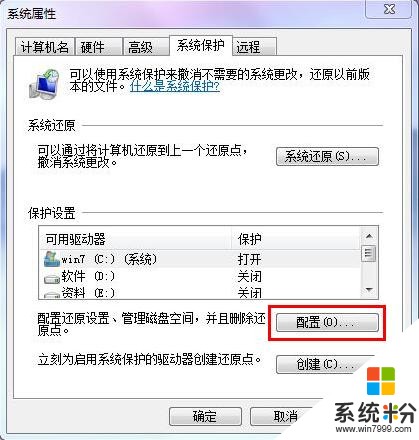
点击“系统保护”,再点击“配置”,系统弹出新的窗口“系统保护win7”界面,如下图:
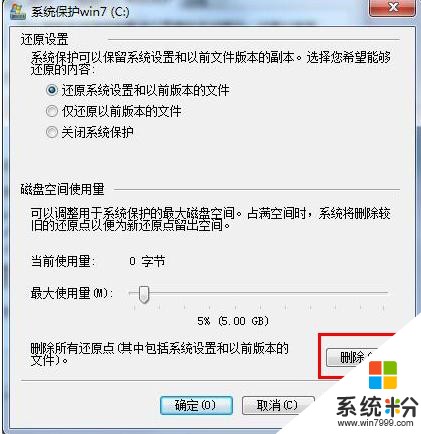
点击“删除”,系统再次弹出窗口提示,再点击“继续”,如下图:
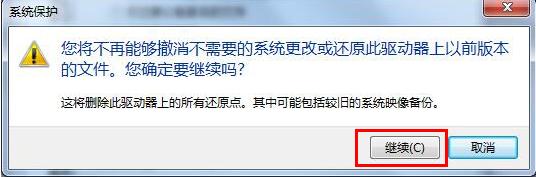
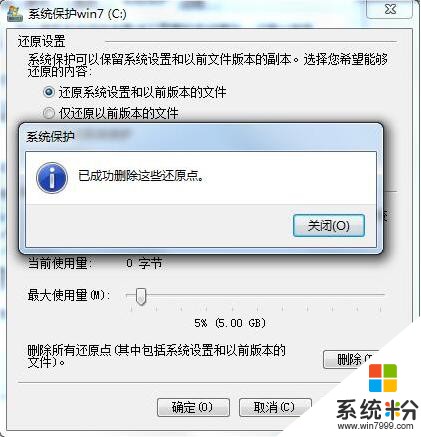
再看下自己的C盘空间,是不是已经节约几G的硬盘空间。









